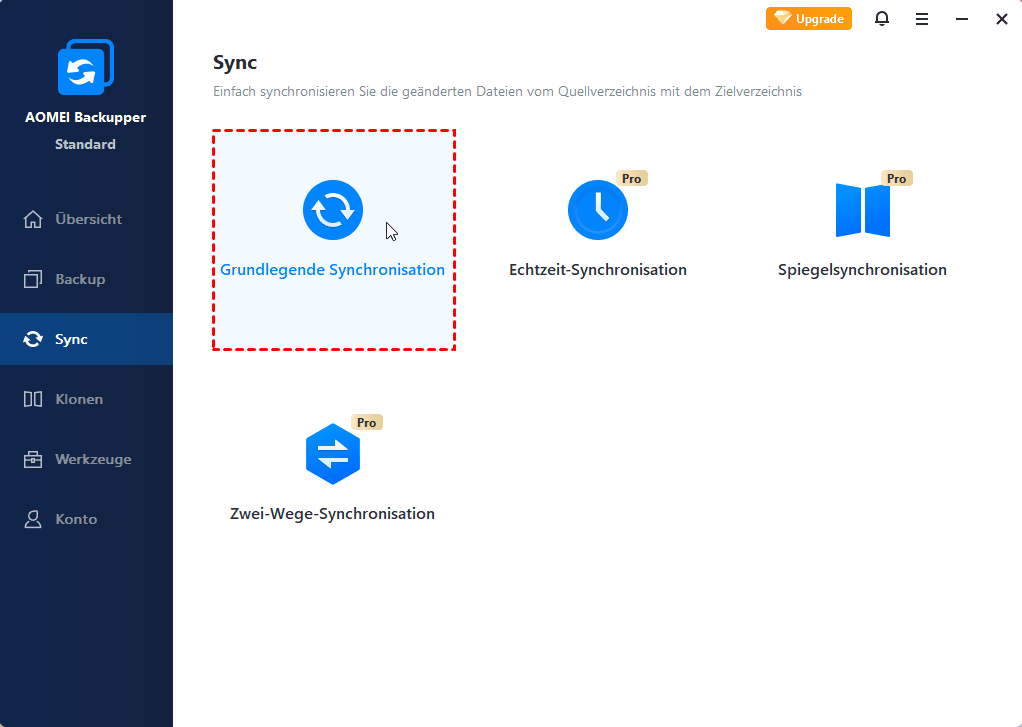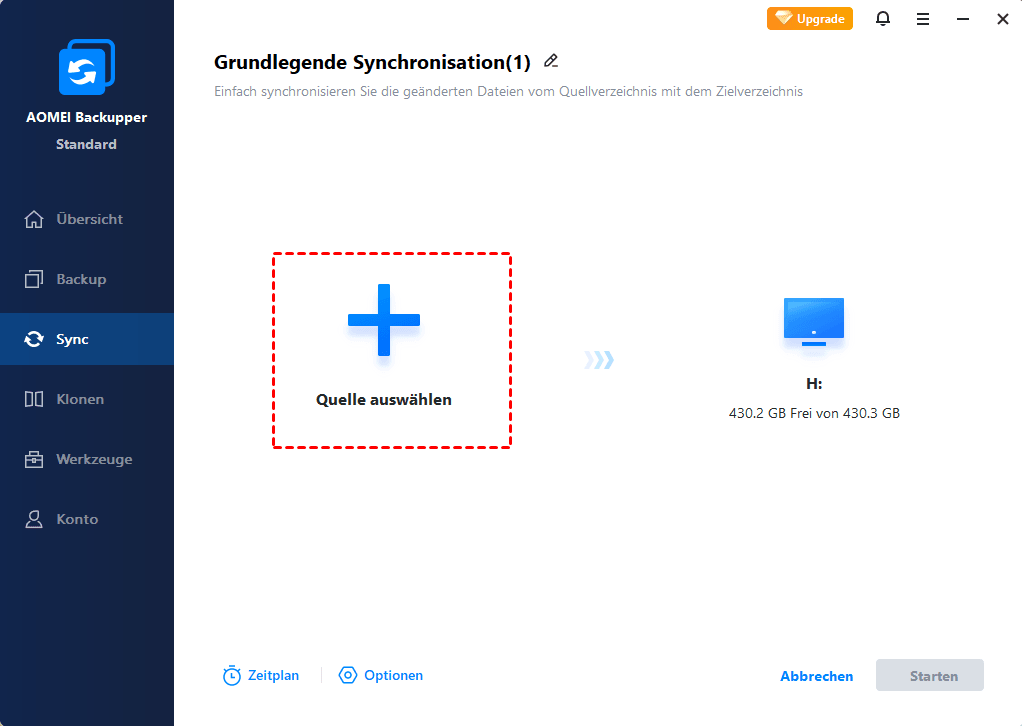Tägliches Backup - Dateien automatisch auf USB-Stick sichern
Menschen sichern ihre persönliche Dateien auf USB-Stick oft, um die Informationen tragbar zu bringen. Aber wie kann man die automatische tägliche Sicherung auf USB-Stick machen? In diesem Artikel werden Sie eine gute Lösung finden.
Warum wählen Sie USB-Stick zur Speicherung der persönlichen Dateien?
Wir sichern immer unsere persönliche Dateien, um Datenverlust zu vermeiden. Mit der Verwendung von Computer, werden Ihre persönlichen Dateien immer hinzugefügt oder geändert. Wenn Sie die Dateien jedes Mal sichern müssen, wäre das sehr ärgerlich für Sie, und manchmal werden Sie die Sicherung vielleicht vergessen. Daher ist Einstellung einer automatischen Sicherung für Ihre persönliche Dateien sehr nötig.
Vielleicht werden Sie Ihre Dateien auf anderer lokalen Partitionen oder lokalen Festplatten sichern. Sie können sie auch auf einer externen Festplatte, wie CD / DVD oder tragbaren Medien wie USB-Stick sichern, oder auf dem NAS teilen. Die meisten Menschen wählen den USB-Stick, um die persönliche Dateien darauf zu sichern, weil USB-Stick die Dateien sicher speichern kann, und es sehr tragbar ist. Zum Beispiel, viele Menschen wollen die Dateien zu Hause bringen, um weitere Arbeit fortzusetzen, dann sichern sie die Dateien auf USB-Flash-Laufwerk erst im Büro. Nach der Arbeit zu Hause müssen sie die Dateien erneut sichern, und wenn Sie ins Büro gehen, brauchen sie eine andere Sicherung. Das ist sehr kompliziert und umständig. Gibt es einige Weise, die Sie die persönliche Dateien automatisch sichern kann, während Sie ein USB-Flash-Laufwerk anschließen?
Wie persönliche Dateien automatisch auf USB-Stick sichern?
Geplante Sicherung ist sehr bequem. Sie kann eine automatische Sicherung in täglich, wöchentlich, monatlich einstellen, wie Sie wollen. Aber wie kann man die persönlichen Dateien automatisch auf USB-Stick sichern? Sie brauchen wahrscheinlich eine Software von Drittanbietern wie AOMEI Backkupper Standard.
AOMEI Backupper Standard ist eine leistungsfähige kostenlose Sicherungssoftware für Windows Benutzern. Sie können diese Software verwenden, um die meisten Sicherungsprobleme zu lösen, egal welches Windows Betriebssystem Sie benutzen. Weil sie fast alle Windows Betriebssysteme wie Windows 11/10/8.1/8/7/Vista/XP unterstützt.
Um Ihre persönlichen Dateien auf USB-Flash-Laufwerk automatisch täglich zu sichern, können Sie die Funktion „Grundlegende Synchronisation“ von AOMEI Backupper versuchen. Bevor Sie die Operation machen, müssen Sie einen tragbaren USB-Stick bereiten und ihn in den Computer stecken.
Schritt 1. Downloaden Sie AOMEI Backupper Standard, installieren und starten Sie sie. Klicken Sie auf Sync und wählen Sie Grundlegende Synchronisation einfach.
Schritt 2. Jetzt klicken Sie auf + Ordner, um einen zu synchronisierenden Ordner zu wählen, und Sie können auch Dateierweiterung in Filtereinstellungen einstellen. Klicken Sie auf OK, um zurück zu gehen, und einen Zielort zu wählen.
Schritt 3. Um eine automatische tägliche Sicherung einzustellen, klicken Sie auf Zeitplan bitte, unter Zeitplaneinstellungen gibt es zwei Optionen, „Allgemein“ und „Erweitert“. Klicken Sie auf Allgemein und wählen Sie Täglich, wie das folgende Bild zeigt:
Nach aller Einstellungen klicken Sie auf OK, und dann klicken Sie auf Starten. Der Prozess wird laufen, und wenn er bis 100 % erreicht, klicken Sie auf Fertig einfach.
Ist der Sicherungsvorgang für Erstellung einer automatischen täglichen Sicherung einfach? Das stimmt! Probieren Sie sie gleich!
Hinweis:
Die Dateisynchronisierung von AOMEI Backupper ist eine unidirektionale Synchronisation.
Sie können Dateien und Ordner zu CD/DVD/Blu-Ray nicht synchronisieren.
Zusammenfassung
Neben der Funktion Synchronisation unterstützt diese Software auch Backup auf verschiedenen Speichergeräte. Im Vergleich zu traditionellen Festplatten bietet es 1 TB kostenlose AOMEI Cloud, damit Sie Ihre Dateien in der Cloud sichern können, um lokalen Speicherplatz freizugeben, ohne sich Gedanken über Schäden und Verluste zu machen. Sie müssen einfach nur ein AOMEI-Konto registrieren, dann können Sie AOMEI Cloud 15 Tage lang kostenlos nutzen. Für längere Nutzung müssen Sie die Software auf die Professional-Version upgraden. Probieren Sie es jetzt!